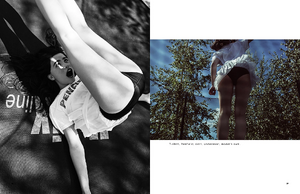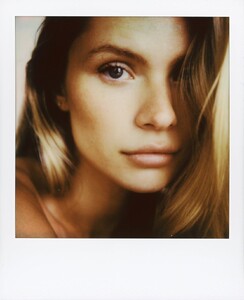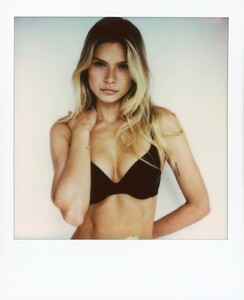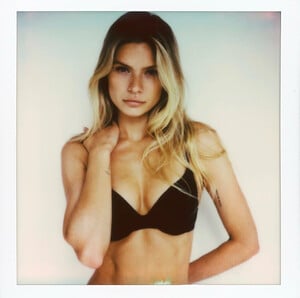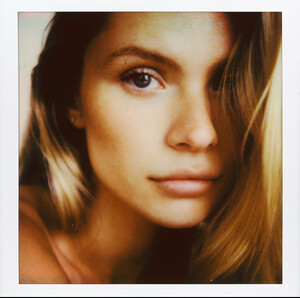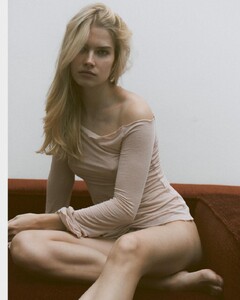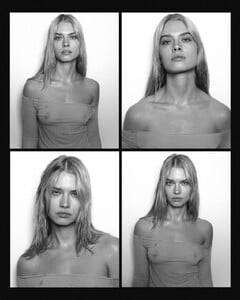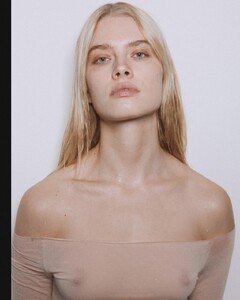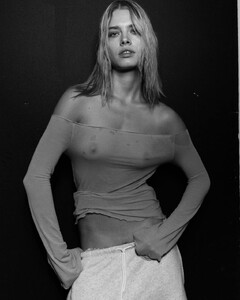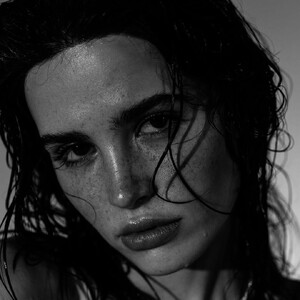Everything posted by Malcom7
-
Vlada Erofeeva
-
Olivia Link
- Tanya Sizova
-
Josie Canseco
- Vlada Erofeeva
- Olivia Link
- Vasilisa Melnikova
- Olivia Link
https://www.instagram.com/olivialinkk?igsh=MXpxNWh0cnN1MTQx https://www.newmarkmodels.com/olivia-1?rq=olivia https://www.wilhelmina.com/miami/women/main/22209-olivia-link https://www.wilhelmina.com/new-york/women/showroom-runway/22209-olivia-link https://tankagency.com/w/models/search/olivia/wmai-22505-olivia-link https://www.directionsusa.com/women/direct/1485570/Olivia-Link- Brooke Deighton
- Tina Malka
- Vlada Erofeeva
- Tanya Sizova
- Vlada Erofeeva
- Tanya Sizova
- Vasilisa Melnikova
- Leah Rose
- Charlotte D'Alessio
- Scarlett Leithold
by- Leah Rose
- Tanya Sizova
for LOOKSEE Snapinsta.app_video_AQNSSB4QkgCs0_bBqqYwnsU_LjcXCmrtvozmCtYRgPyt1AZ5D_AyRMqr_I91LNQbivL7XMtVH-kpzUNFufADksxc.mp4- Vlada Erofeeva
- Vlada Erofeeva
Account
Navigation
Search
Configure browser push notifications
Chrome (Android)
- Tap the lock icon next to the address bar.
- Tap Permissions → Notifications.
- Adjust your preference.
Chrome (Desktop)
- Click the padlock icon in the address bar.
- Select Site settings.
- Find Notifications and adjust your preference.
Safari (iOS 16.4+)
- Ensure the site is installed via Add to Home Screen.
- Open Settings App → Notifications.
- Find your app name and adjust your preference.
Safari (macOS)
- Go to Safari → Preferences.
- Click the Websites tab.
- Select Notifications in the sidebar.
- Find this website and adjust your preference.
Edge (Android)
- Tap the lock icon next to the address bar.
- Tap Permissions.
- Find Notifications and adjust your preference.
Edge (Desktop)
- Click the padlock icon in the address bar.
- Click Permissions for this site.
- Find Notifications and adjust your preference.
Firefox (Android)
- Go to Settings → Site permissions.
- Tap Notifications.
- Find this site in the list and adjust your preference.
Firefox (Desktop)
- Open Firefox Settings.
- Search for Notifications.
- Find this site in the list and adjust your preference.